Har du heta pixlar i bilder från din Canon som syns vid höga ISO-tal eller vid långa slutartider? Lugn, här kommer några lösningar.
Metoder för att ta mappa bort defekta pixlar
Brusreducering för lång exponeringstid
I din kamera finns brusreducering för lång exponeringstid. En funktion som funnits sedan Canon EOS D30 som introducerades 2000. Funktionen fungerar för råfiler och för jpg. Använder man den kommer kameran ta två bilder. Den normala bilden och en svartbild som, precis som den låter, är svart. Om det syns defekta pixlar på svartbilden mappas dessa bort hos den riktiga bilden. Nackdelen med metoden är att varje exponering tar dubbelt så lång tid. En exponering på 30 sekunder kommer kräva en svartbild på 30 sekunder.
Sensormappning i kamera
Detta var en inofficiell metod tills Canon bekräftade den. Kanske inte alltid fungerar, men gör den det så kommer den fungera för video, råfiler och JPEG. Välj Rengör nu. Om det inte lyckas och du äger en äldre spegelreflexkamera kan du testa metoden nedan som var vad folk gjorde innan.
Sätt på objektivlock och täck sökaren. Starta manuell sensorrengöring och låt den vara i gång under en minut. Stäng därefter av kameran. Gör om två tre gånger om det inte fungerar första gång alternativt hetta upp sensorn först genom att videofilma tio minuter.
I bilden nedan försvann de blå, gröna och röda pixlarna efter en manuell sensorrengöring. Den gröna överst i rutan var kvar.
Kameror som M200 och R50 har en annan metod där man ska in till grundinställningarna. Nedan bild från R50.
Höj ISO
Några kameramodeller från Canon har en inbyggd funktion som tar bort heta pixlar vid höga ISO-tal. Till exempel 6D, M5 och R6. Vid ISO 6400 (6D och M5) eller ISO 12800 (R6), försvinner de flesta heta pixlar utan att någon annan funktion i kameran är påslagen. Med 6D togs alla heta pixlar bort utom de som satt i par.
En kamera som är för gammal för att ha funktionen vid höga ISO-tal är 7D.
Exempelfil från 6D med tillhörande XMP-fil om man använder darktable. Använd inte Lightroom, Adobe Camera Raw eller annan mjukvara som inte klarar av att visa råfiler utan färginterpolering eller som automatiskt tar bort heta pixlar.
Låt råkonverteraren göra jobbet
I råkonverterare som exempelvis darktable och RawTherapee finns moduler som man med ett klick kan aktivera för att mappa bort defekta pixlar. Lightroom fixar det automatiskt men har inget tröskelvärde om man skulle behöva ändra styrkan. Fungerar i råformat och är en snabb och enkel metod.
Nedan finns två filer med heta pixlar att själv testa. mRAW kommer inte vara lika lätt som med en råfil som inte är färginterpolerad:

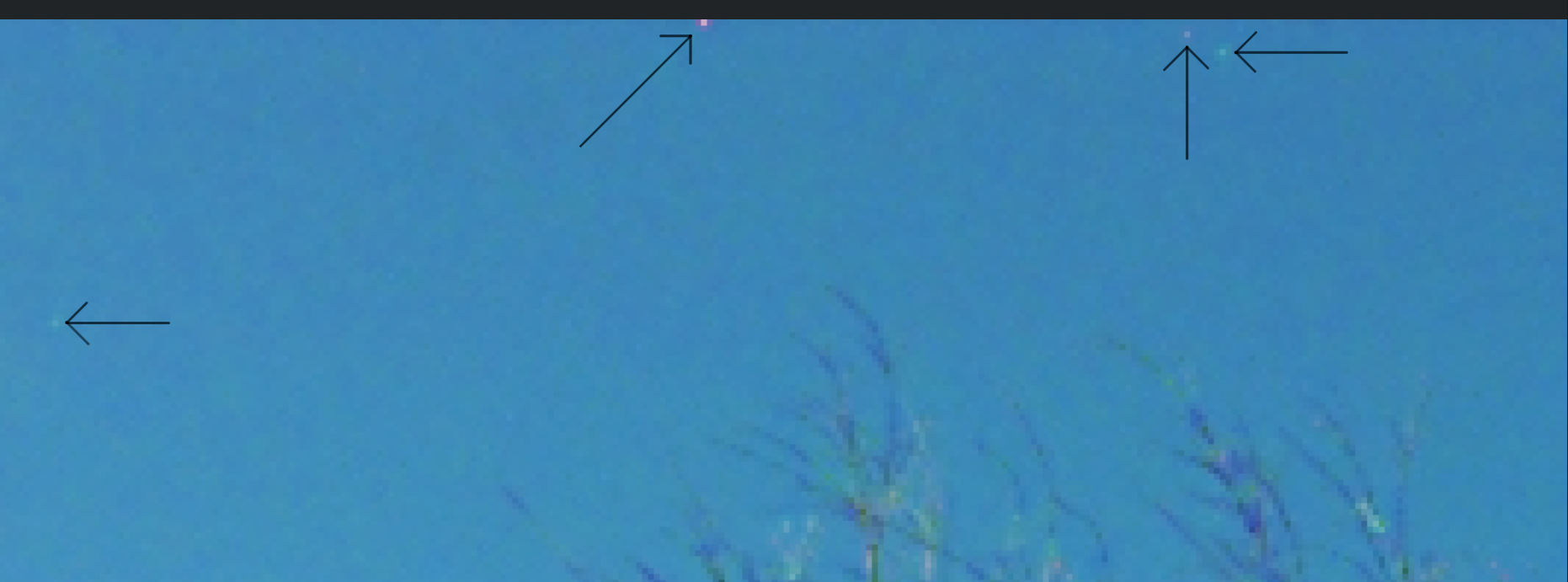
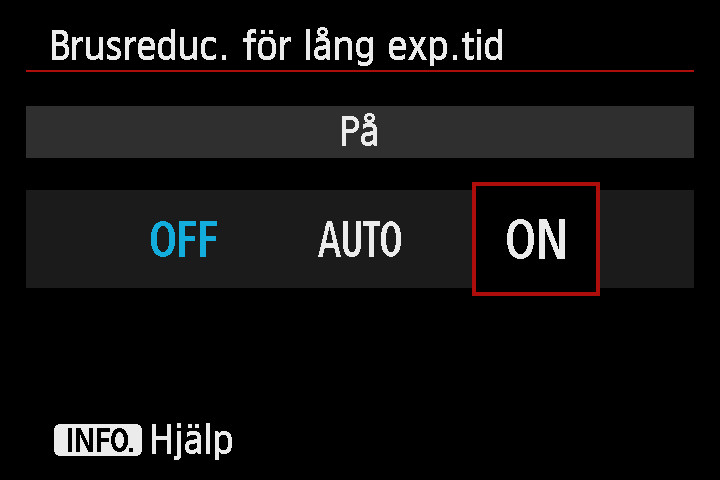
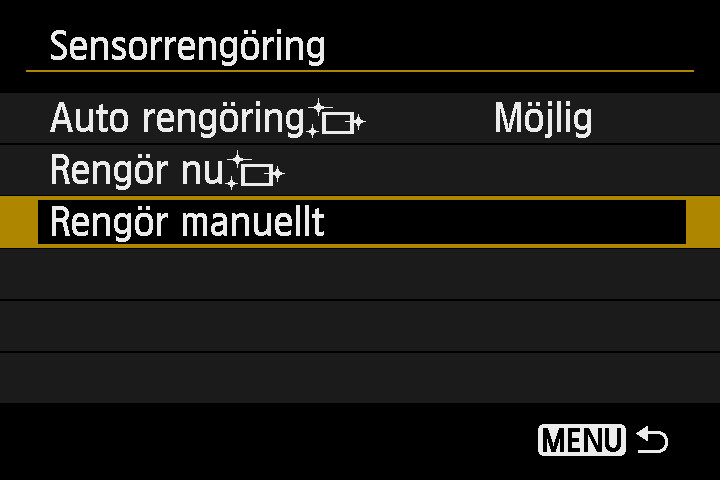
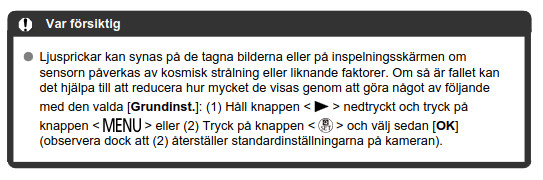
”Starta manuell sensorrengöring och låt den vara i gång under en minut.”
Manuell sensorrengöring är inget som är ”igång” överhuvudtaget. Det fäller bara upp spegeln så att du själv ska komma åt att rengöra med manuella verktyg.
Stämmer. Däremot verkar det hjälpa. Och nån mappningsfunktion måste Canon ha eftersom bilden annars skulle ha sett ut som bilden hos en Canon DCS 3, d.v.s. synliga pixelfel överallt.
/Peter Wemmert